
Windows Live Messenger icon © Microsoft
여러분, 윈도우 세븐(Windows 7) 베타 1(빌드 7000)에서 윈도우 라이브 메신저(Windows Live Messenger)를 실행해 보셨나요?
이번에는 사소하지만 새로운 방식으로 동작하는 윈도우 라이브 메신저를 살펴보고, 이전에 사용하던 식으로 바꾸는 방법을 알아 보는 시간을 갖겠습니다.
글이 좀 길어질 수 있으니, 팁을 적용하는 방법만 알아보시려면 아래의 ‘알림 영역에 최소화 되도록…’ 부분을 읽으시면 되겠습니다.
무엇이 달라졌다는 말이죠?
일단, 동영상부터 보고 시작하겠습니다.
▼재생을 클릭하세요. 전체 화면으로 보면 더 좋아요.
제 PC에서 윈도우 라이브 메신저를 켜 보았습니다. 윈도우 비스타, XP때와는 다른 점이 눈에 보이세요? 무엇을 말하려 하는지 모르시겠다구요? 바로 알아 맞춘다면, 당신은 능력자~ ㅋㅋ
▼바로, 작업 표시줄(윈도우 세븐에서는 슈퍼바라고 부르기도 합니다)에 창이 2개가 나타난다는 걸 보여 주고 있습니다.
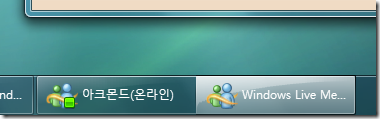
설명: 좌측은 메신저 메인을 담당하며, 오른쪽은 활성화 된 창을 가리킵니다.
▼바로 이전에 알림 영역에 표시되던 아이콘이 없어지고 작업 표시줄에 메인 창이 존재하게 된 것이죠.

왜 그렇게 만들어 놓았을까요?
이전에는 작업 표시줄이 실행된 프로그램만 나타났지만, 윈도우 세븐에 들어와서는 미리 아이콘(프로그램)을 등록해 놓고 클릭만 하면 실행되는 방식으로 변경되었기 때문입니다.
▼사각형으로 활성화 된 아이콘은 실행 중이라는 뜻입니다. 그렇지 않은 것은 언제든지 실행 가능한 상태로 대기 중이지요.

▼Windows Live Messenger 또한 작업 표시줄에 등록해서, 클릭만 하면 실행된 상태로 만들 수 있습니다.

이런 상태에서 프로그램을 실행하고, 프로그램을 닫았을 때 갑자기 작업 표시줄의 아이콘이 없어지고, 알림 영역으로 들어간다거나 하면 당황스럽겠죠?
아마 제 생각엔 작업 표시줄에 고정된 프로그램을 실행한다는 의미를 살리기 위해 알림 영역으로 가지 않게 하는 것 같습니다. 이미 작업 표시줄에 고정되어 있는 프로그램이니 닫거나 최소화 시켜도 아이콘이 그대로 존재하고 있어야 하죠.
그래도 좀 아쉬운 것은, 윈도우 라이브 메신저 실행 창(메인)과 활성화 된 창이 각각 두 개로 나온다는 것인데, 그것 때문에 헷갈리기도 하고 화면을 많이 차지해서 좋지 않은 것 같습니다.
알림 영역에 최소화 되도록 만들어 보겠습니다
이전과 다르게 동작한다고 낯설어 하지 마세요! 윈도우 비스타나 XP와 같이 알림 영역(시스템 트레이)으로 최소화 시키는 방법이 있습니다.

우리는 누구? 청개구리!
불편하지만… 꾸욱 참고, 주는 것만 받아 먹을 순 없겠죠? 우리도 스스로 할 수 있는 방법은 다 동원해 봐야 하겠습니다. 청개구리 처럼 말이죠! 청개구리는 이전에 한번 써먹은 적 있는 표현입니다. 앞으로 자주 사용할 것 같아요.
한 번만 적용해 놓으면 계속 사용 가능한 방법이니, 참고하셔서 바꾸는 것도 좋을 것 같습니다.
▼이렇게 알림 영역에 아이콘이 나타나게 할 거랍니다.

▼실행(윈도우+R 키) 창을 열어서 아래의 폴더 주소를 입력, 실행합니다.
%ProgramFiles%\Windows Live\Messenger
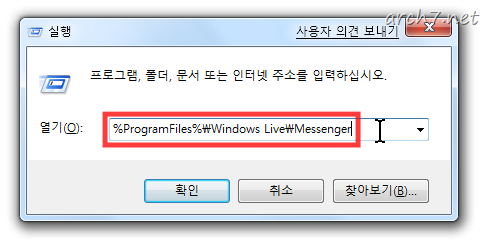
▼폴더 안의 msnmsgr.exe 의 속성 창을 엽니다.

▼msnmgr 속성 창이 나오면 [호환성] 탭에 들어가 호환 모드를 [Windows Vista]로 바꾸어 주면 됩니다.

▼알림 영역에 윈도우 라이브 메신저 아이콘이 나타나는 것을 볼 수 있습니다. 이렇게만 해도 OK이지만 알림 영역에서 숨겨질 가능성이 있기 때문에, 저는 항상 아이콘이 보이도록 설정해야 더 편하더군요.

▼그래서… 작업 표시줄 위에서 마우스 오른쪽 버튼을 눌러 ‘속성’ 창을 열어 줍니다.

▼ ‘작업 표시줄 및 시작 메뉴 속성’ 창이 나오면 ‘알림 영역’의 오른쪽에 있는 [사용자 지정]을 클릭합니다.
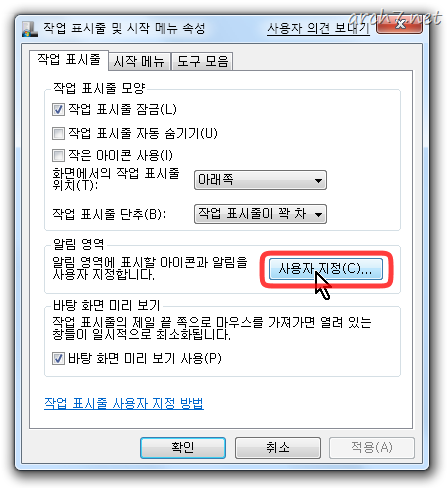
▼Windows Live Messenger를 찾아 [아이콘 및 알림 표시]로 옵션을 바꾸어 주면 OK입니다.
▼이번에도 동영상으로 결과를 보여드릴게요.
▼동영상에서 확인하셨죠? 활성화 된 창을 닫으면 알림 영역의 아이콘만 보이게 된답니다. 이제 살 것 같네요!
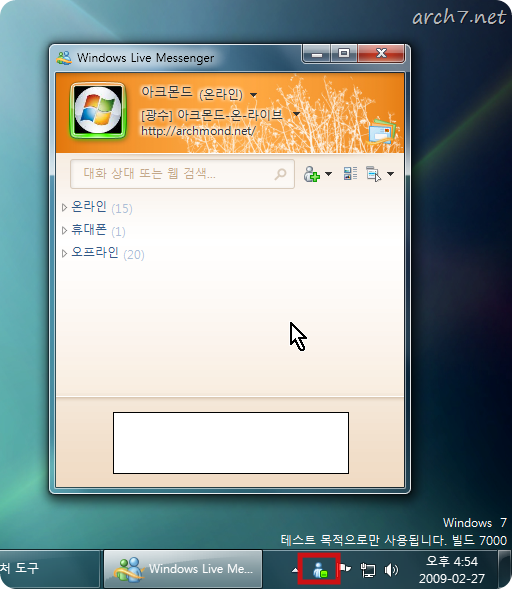
더 많은 윈도우 세븐 팁이 준비되어 있습니다.
- 2009/02/19 Windows 7에서 빠른 실행(Quick Launch) 되살리기
- 2009/02/18 윈도우 세븐(Windows 7) 정품 인증하기
- 2009/02/18 시작 메뉴에서 검색하는 것 만으로 구체적인 기능 실행이 가능합니다
- 2009/02/16 한국어 MUI 설치 후 해야 할 것
- 2008/11/17 저도 Windows 7에 Blue Badge를 적용했습니다.
- 2008/11/10 슈퍼바(Superbar)의 실행중인 작업에 제목을 나타나게 하기
- 2008/11/09 Windows 7 M3 6801의 Superbar 활성화 하기






































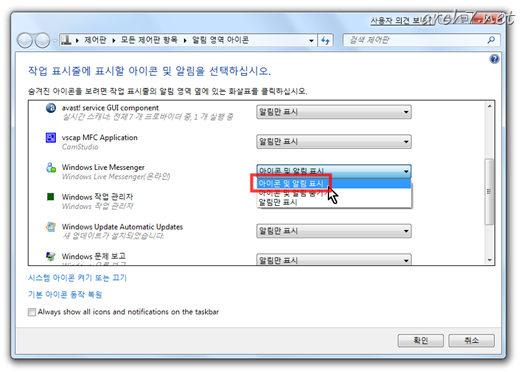



윈도우 라이브 메신저를 시스템 트레이(알림 영역)에 최소화 되도록 만들기 Windows Live Messenger icon © Microsoft 여러분, 윈도우 세븐(Windows 7) 베타 1(빌드 7000)에서 윈도우 라이브 메신저(Windows Live Mes..
아 윈7으로 다시 가고 싶지만 정식버전이 나올때까지 기다리는것도 나쁘진 않을듯
올해 안으로 나온다고 하니 기다리시는 것이 좋겠네요.
전 지금이 더 좋아요^^
아이콘만 나오는 슈퍼바에는 이게 더 깔끔해보이네요..
ㅎㅎ 모니터가 좁은(?) 저로선 불만사항이었습니다.
히야.. 수고하셨습니다. 저만 이런게 아니었군요 ^^
아주 간단하게 바꿀 수가 있더라구요.
이런…. 원도우가 맥과 비슷해져가는것같군요
mac os x의 dock과 비슷하죠
간단한거밖에 쓸 줄 모르는 저는 ㄷㄷㄷ;;ㅋㅋ
ㅎㅎ
대딩들의 인맥관리! 윈도우라이브 메신저로 해결하자 ^^ 개인적으로 네이트온을 별로 안좋아하는 로로롱은;;; ^^ 윈도우라이브메신저를 이용합니다. (주로 밤늦게 로그인; ㅋ) 사실 윈도우라이브메신저의 혜택이 정말 많다구요!ㅋㅋ 그 이벤트 소개합니다 ^^ 메신저 스터디?! 들어나봤니?ㅋ 요새 대학생들에게는 “네이트온 스터디”라는 말이 생겨날 정도로.. 팀플, 함께 준비할 일이 있을 때 ^^ 네이트온을 자주 활용합니다. 하. 지. 만 !! ^^ 네이트온..
‘청개구리’표현이 재밌네요 ~_~);;
ㅋㅋㅋ 우리는 청개구리~죠.
어떤 사람은 주어진 것을 자기 스타일대로 바꾸지만 주어진 것에 적응해서 그대로 쓰는 사람도 있다.
물론 이와는 반대로 행동하기도 한다.
이 포스트를 보고 생각이 나서 끄적였습니다.
생각해 보니 XP에서 윈도우2K때까지의 모습대로 설정하고 사용하시는 분도 계시죠?
전 XP의 그 모습에 적응했고 비스타를 거쳐서 이제 7의 슈퍼바에도 적응을 했습니다.
당신은?
할렐루야!!!!!!!!!!!!!!!!!!!! 이것때문에 고생하고 있었어요 ㅠㅠㅠㅠㅠㅠ 정말 고맙습니다!!!
도움이 되어 기쁩니다 😉
와우! 이 건으로 고민하다 검색해서 찾아왔습니다. 퀵런치도 그렇고, 아크몬드님 덕분에 이래저래 7을 잘 커스텀 하네요.
제 노트북은 가로가 1280인데도 좁게 느껴져서 말입니다… 여튼 많이 배워갑니다. ^^ㅋ 고맙습니다~!!!
고맙습니다.
저는 이거 적용됬는데,,, 갑자기 화면 해상도가 640X480으로 변경되더군요…
다른 옵션에 체크하셨나 봅니다.
뭐만 찾았다 하면 아크몬드님 ㅋㅋ
윈도우7 깔고 잘 쓰고있습니다~
ㅎㅎ 그런가요.. 고맙습니다.
전 이 방법대로 했는데도 왜 안없어질까요.ㅠㅠ
윈도우 메신저만 키면 작업표시줄이 꽉 차는 느낌이에요;;
그렇죠. 알려 드린 방법대로 하시면 될 텐데요…
vista sp2 로 해도되는군요.
덕분에 눈에 안 보여서 많이 편해졌어요.
ㅎㅎ 도움 되셨나요? ^
Windows 7의 새로운 특징 중에 하나가 바로 ‘향상된 작업 표시줄’로써, 이는 현재 실행 창 목록에 자주 실행하는 프로그램의 아이콘을 고정시켜 두는 기능을 포함한다. 창 목록에 고정된 프로그램 아이콘은 프로그램의 실행을 종료하여도 계속해서 창 목록에 있으면서, 실행이 되면 사각형으로 표시가 된다.이를 가장 잘 지원하는 프로그램은 역시 MS에서 만든 Windows Live Messenger(이하 WLM)인데, WLM의 창 닫기 버튼을 누르면 예…
아 이런 방법이 있었군요!성격상 되게 거슬려서 방법을 찾고 있었는데 없더라구요..정말 감사합니다.스카이프 프로그램도 마찬가지로 업그레이드를 했더니 최소화해도 트레이에 없고 슈퍼바에 자꾸 남는것 같아서 해봤더니 역시나 되는군요.근데 왜 vista로 했을때 해결되는건가요? 궁금하네요^^;
감사합니다~
아크몬드님 덕분에 윈도우7에서 라이브 메신저를 시스템트레이로 숨길 수 있게 되었네요.
좋은 정보 감사합니다. 🙂
저처럼 이런거 셋팅이 맘대로 안되서 스트레스 받는 ㅋㅋㅋ 사람에게 매우 유용한 팁이예요! 고맙습니다!
과찬이세요..^^
좋은 정보 잘 보고 갑니다…^^
환절기 감기 조심 하시구요 즐거운 한주 보내세요…~~~
좋은 정보 감사합니다.
원했던 겁니다.
좋은 정보 감사합니다.
정말 간단하지만 모르면 열받는 유용한 팁 감사합니다.
저도 Skype때문에 안그래도 좁은 슈퍼바 이넘을 어찌 하나 했는데…
한방에 훅 보냈네요..ㅋㅋ 아 속시원해라…
감사합니다.
이런 방법이 있을 줄은 몰랐어요! 이 글이 아니었으면 계속 헤맸겠네요. 정말 감사합니다^^
와우 정말 감사합니다~! 잘 배우고 갑니다.